Rilascio sincronizzato
Configurazione e utilizzo della versione sincronizzata
Seguire i passaggi seguenti per creare profili host per il rilascio sincronizzato. Ciascuna fotocamera salva le immagini scattate sulla propria scheda di memoria. Ripetere la procedura per creare profili identici per ciascuna telecamera.
LAN senza fili
Per creare profili host durante la connessione tramite LAN wireless:
-
Selezionare [ ] nel menu di rete, quindi evidenziare [ ] e premere 2 .
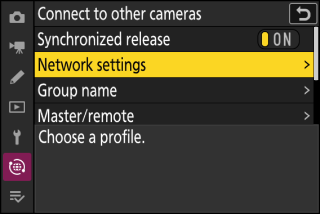
-
Evidenziate [ ] e premete J
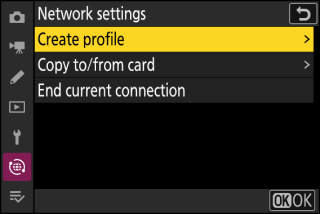
-
Assegna un nome al nuovo profilo.
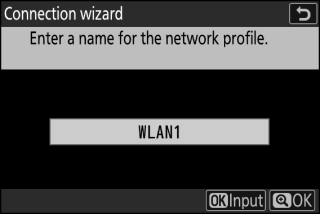
-
Per procedere al passaggio successivo senza modificare il nome predefinito, premere X .
-
Qualunque sia il nome scelto apparirà nel menu di rete [ ] > [ ] nell'elenco.
-
Per rinominare il profilo, premere J . Per informazioni sull'immissione di testo, vedere "Inserimento di testo" ( Inserimento di testo ). Premere X per procedere dopo aver inserito un nome.
-
-
Evidenziate [ ] e premete J
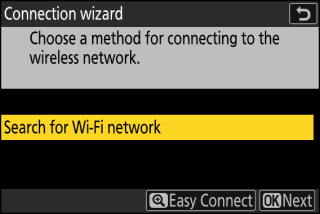
La telecamera cercherà le reti attualmente attive nelle vicinanze e le elencherà per nome (SSID).
[ ]-
Per connetterti senza inserire un SSID o una chiave di crittografia, premi X al passaggio 4. Quindi, premi J e scegli tra le seguenti opzioni:
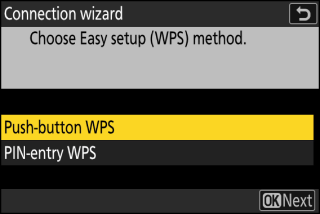
Opzione
Descrizione
[ ]
Per router che supportano WPS a pulsante. Premere il pulsante WPS sul router, quindi premere il pulsante J della fotocamera per connettersi.
[ ]
La fotocamera visualizzerà un PIN. Utilizzando un computer, immettere il PIN sul router. Per ulteriori informazioni, consultare la documentazione fornita con il router.
-
Dopo la connessione, procedere al passaggio 7.
-
-
Scegli una rete.
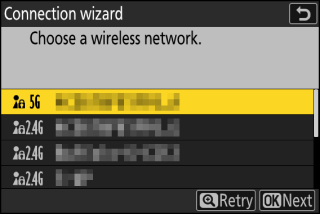
-
Evidenziare un SSID di rete e premere J .
-
La banda su cui opera ciascun SSID è indicata da un'icona.
-
Le reti crittografate sono indicate da un'icona h . Se la rete selezionata è crittografata ( h ), verrà richiesto di inserire la chiave di crittografia. Se la rete non è crittografata, procedere al passaggio 7.
-
Se la rete desiderata non viene visualizzata, premere X per eseguire nuovamente la ricerca.
Le reti con SSID nascosti sono indicate da voci vuote nell'elenco delle reti.
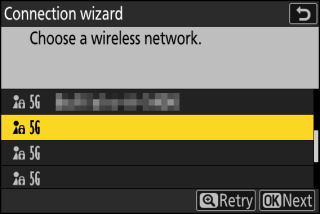
-
Per connettersi a una rete con un SSID nascosto, evidenziare una voce vuota e premere J . Quindi, premi J ; la fotocamera ti chiederà di fornire un SSID.
-
Immettere il nome della rete e premere X . Premi di nuovo X ; la fotocamera ti chiederà ora di inserire la chiave di crittografia.
-
-
Immettere la chiave di crittografia.

-
Premere J e immettere la chiave di crittografia per il router wireless.
-
Per ulteriori informazioni sulla chiave di crittografia del router wireless, vedere la documentazione del router wireless.
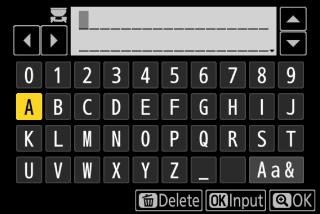
-
Premere X quando l'immissione è completa.
-
Premere di nuovo X per avviare la connessione. Verrà visualizzato un messaggio per alcuni secondi quando viene stabilita la connessione.
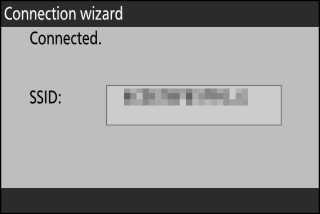
-
-
Ottieni o seleziona un indirizzo IP.
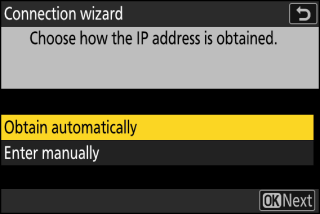
-
Evidenziare una delle seguenti opzioni e premere J .
Opzione
Descrizione
[ ]
Selezionare questa opzione se la rete è configurata per fornire automaticamente l'indirizzo IP. Dopo l'assegnazione di un indirizzo IP verrà visualizzato un messaggio di "configurazione completata".
-
Si consiglia di annotare l'indirizzo IP della telecamera remota, poiché sarà necessario nei passaggi successivi.
[ ]
Immettere manualmente l'indirizzo IP e la subnet mask.
-
Premi J ; ti verrà chiesto di inserire l'indirizzo IP.
-
Ruota la ghiera di comando principale per evidenziare i segmenti.
-
Premere 4 o 2 per modificare il segmento evidenziato e premere J per salvare le modifiche.
-
Quindi, premi X ; verrà visualizzato un messaggio di “configurazione completata”. Premere nuovamente X per visualizzare la subnet mask.
-
Premere 1 o 3 per modificare la subnet mask e premere J ; verrà visualizzato un messaggio di “configurazione completata”.
-
-
Premere J per procedere quando viene visualizzato il messaggio “configurazione completata”.
-
Il nome del profilo viene visualizzato quando viene stabilita una connessione.
-
-
Evidenziare [ ], premere 2 e inserire il nome di un gruppo.
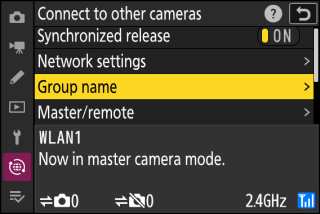
Immettere un nome di gruppo per le telecamere sincronizzate. I nomi dei gruppi possono essere lunghi fino a otto caratteri.
-
Tutte le telecamere master e remote sulla rete devono essere nello stesso gruppo.
-
-
Evidenziate [ ] e premete 2 .
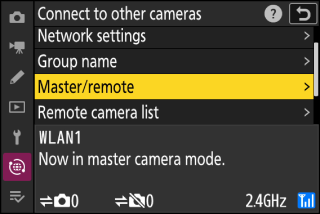
Scegli un ruolo per ciascuna telecamera tra "master" e "remote".
-
[ ]: premendo il pulsante di scatto sulla fotocamera principale si rilasciano gli otturatori delle fotocamere remote. Ogni gruppo può avere un solo master. Se il gruppo ha più telecamere master, solo la prima che si connette alla rete servirà effettivamente in tale capacità.
-
[ ]: gli otturatori delle fotocamere remote sono sincronizzati con l'otturatore della fotocamera principale.
-
-
Ripetere i passaggi da 1 a 9 per le restanti fotocamere.
Quando si configurano le telecamere remote, assicurarsi di selezionare [ ] al punto 9.
-
Sulla fotocamera principale, evidenziare [ ] e premere 2 .
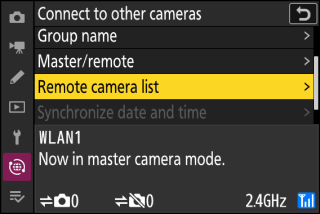
Le telecamere a cui è stato assegnato il ruolo di telecamera remota nel passaggio 9 vengono aggiunte all'elenco delle telecamere remote della telecamera principale. La fotocamera principale può memorizzare informazioni per un massimo di 10 fotocamere remote negli slot da [ ] a [ ].
-
Evidenziare lo slot desiderato e premere 2 .
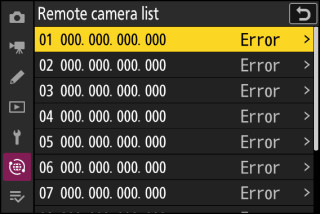
Verranno visualizzate le opzioni della telecamera remota.
-
Evidenziate [ ] e premete 2 .
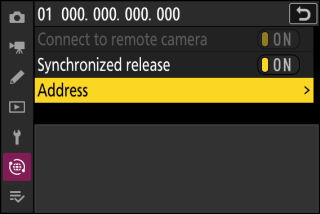
Ti verrà chiesto di inserire un indirizzo IP.
-
Immettere l'indirizzo IP della telecamera remota.
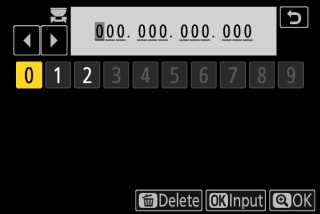
Immettere l'indirizzo IP della telecamera remota annotato nel passaggio 7.
-
Ruota la ghiera di comando principale per evidenziare i segmenti.
-
Premere 4 o 2 per cambiare il segmento evidenziato e premere J per procedere.
-
Premere X per aggiungere la telecamera remota all'elenco delle telecamere remote della telecamera principale e stabilire una connessione.
Visualizzazione degli indirizzi IP della telecamera remotaPer visualizzare l'indirizzo IP di una telecamera remota, selezionare [ ] > [ ] nel menu di rete della telecamera, evidenziare un profilo host di rilascio sincronizzato, premere 2 e selezionare [ ].
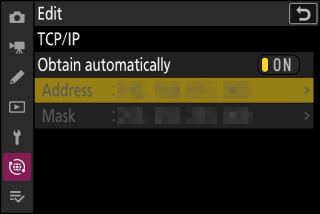
-
-
Aggiungi le restanti telecamere remote.
-
Quando ci si connette a reti wireless, le telecamere visualizzeranno la banda utilizzata dall'SSID selezionato.
-
La telecamera principale mostra il numero di telecamere nel gruppo attualmente collegate o non connesse.
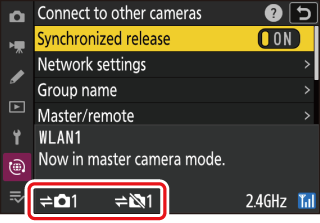
-
-
Fare foto.
-
Premendo il pulsante di scatto sulla fotocamera principale si rilasciano gli otturatori sulle fotocamere remote.

-
Si noti che i timer di standby non scadono automaticamente quando le fotocamere sono in modalità di scatto sincronizzato.
-
Ethernet
Seguire i passaggi seguenti per creare profili host per le connessioni Ethernet. Prima di procedere, collegare un cavo Ethernet al connettore Ethernet della fotocamera. Non usare la forza o tentare di inserire i connettori ad angolo. Collegare l'altra estremità del cavo a un router.
-
Selezionare [ ] per [ ] nel menu di rete.
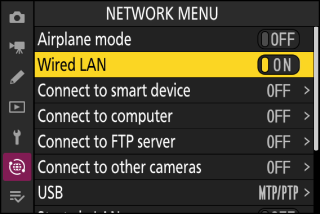
-
Selezionare [ ] nel menu di rete, quindi evidenziare [ ] e premere 2 .
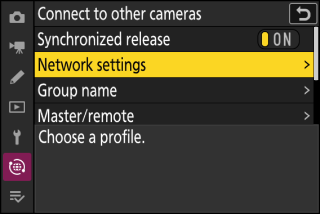
-
Evidenziate [ ] e premete J
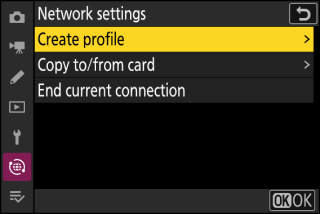
-
Assegna un nome al nuovo profilo.
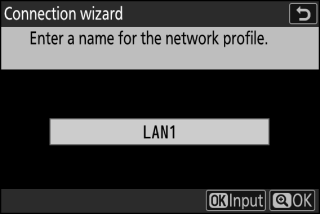
-
Per visualizzare le opzioni dell'indirizzo IP senza modificare il nome predefinito, premere X .
-
Qualunque sia il nome scelto apparirà nel menu di rete [ ] > [ ] nell'elenco.
-
Per rinominare il profilo, premere J . Per informazioni sull'immissione di testo, vedere "Inserimento di testo" ( Inserimento di testo ). Premere X per procedere dopo aver inserito un nome.
-
-
Ottieni o seleziona un indirizzo IP.
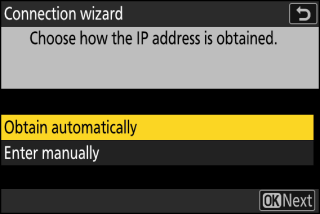
-
Evidenziare una delle seguenti opzioni e premere J .
Opzione
Descrizione
[ ]
Selezionare questa opzione se la rete è configurata per fornire automaticamente l'indirizzo IP. Dopo l'assegnazione di un indirizzo IP verrà visualizzato un messaggio di "configurazione completata".
-
Si consiglia di annotare l'indirizzo IP della telecamera remota, poiché sarà necessario nei passaggi successivi.
[ ]
Immettere manualmente l'indirizzo IP e la subnet mask.
-
Premi J ; ti verrà chiesto di inserire l'indirizzo IP.
-
Ruota la ghiera di comando principale per evidenziare i segmenti.
-
Premere 4 o 2 per modificare il segmento evidenziato e premere J per salvare le modifiche.
-
Quindi, premi X ; verrà visualizzato un messaggio di “configurazione completata”. Premere nuovamente X per visualizzare la subnet mask.
-
Premere 1 o 3 per modificare la subnet mask e premere J ; verrà visualizzato un messaggio di “configurazione completata”.
-
-
Premere J per procedere quando viene visualizzato il messaggio “configurazione completata”.
-
Il nome del profilo viene visualizzato quando viene stabilita una connessione.
-
-
Evidenziare [ ], premere 2 e inserire il nome di un gruppo.
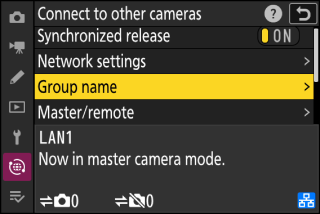
Immettere un nome di gruppo per le telecamere sincronizzate. I nomi dei gruppi possono essere lunghi fino a otto caratteri.
-
Tutte le telecamere master e remote sulla rete devono essere tutte nello stesso gruppo.
-
-
Evidenziate [ ] e premete 2 .
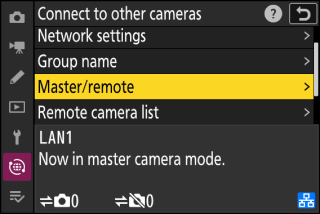
Scegli un ruolo per ciascuna telecamera tra "master" e "remote".
-
[ ]: premendo il pulsante di scatto sulla fotocamera principale si rilasciano gli otturatori delle fotocamere remote. Ogni gruppo può avere un solo master. Se il gruppo ha più telecamere master, solo la prima che si connette alla rete servirà effettivamente in tale capacità.
-
[ ]: gli otturatori delle fotocamere remote sono sincronizzati con l'otturatore della fotocamera principale.
-
-
Ripetere i passaggi da 1 a 7 per le restanti fotocamere.
Quando si configurano le telecamere remote, assicurarsi di selezionare [ ] al punto 7.
-
Sulla fotocamera principale, evidenziare [ ] e premere 2 .
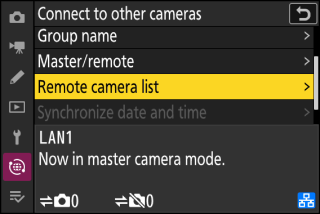
Le telecamere a cui è stato assegnato il ruolo di telecamera remota nel passaggio 7 vengono aggiunte all'elenco delle telecamere remote della telecamera principale. La fotocamera principale può memorizzare informazioni per un massimo di 10 fotocamere remote negli slot da [ ] a [ ].
-
Evidenziare lo slot desiderato e premere 2 .
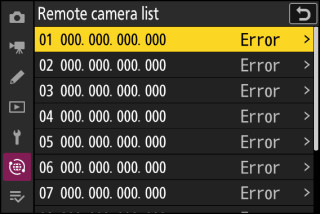
Verranno visualizzate le opzioni della telecamera remota.
-
Evidenziate [ ] e premete 2 .
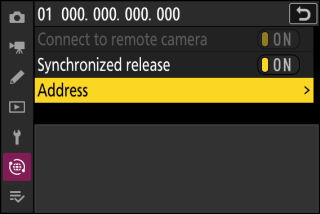
Ti verrà chiesto di inserire un indirizzo IP.
-
Immettere l'indirizzo IP della telecamera remota.
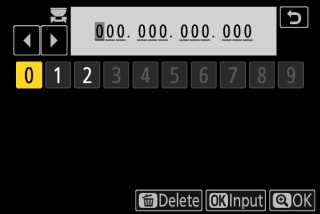
Immettere l'indirizzo IP annotato nel passaggio 5.
-
Ruota la ghiera di comando principale per evidenziare i segmenti.
-
Premere 4 o 2 per cambiare il segmento evidenziato e premere J per procedere.
-
Premere X per aggiungere la telecamera remota all'elenco delle telecamere remote della telecamera principale e stabilire una connessione.
Visualizzazione degli indirizzi IP della telecamera remotaPer visualizzare l'indirizzo IP di una telecamera remota, selezionare [ ] > [ ] nel menu di rete della telecamera, evidenziare un profilo host di rilascio sincronizzato, premere 2 e selezionare [ ].
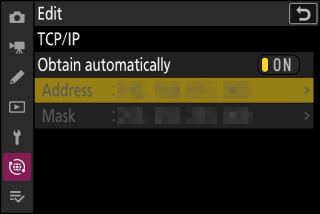
-
-
Aggiungi le restanti telecamere remote.
La telecamera principale mostra il numero di telecamere nel gruppo attualmente collegate o non connesse.
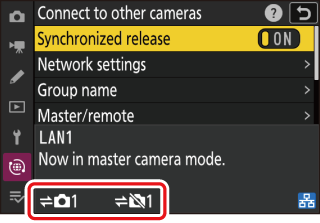
-
Fare foto.
-
Premendo il pulsante di scatto sulla fotocamera principale si rilasciano gli otturatori sulle fotocamere remote.
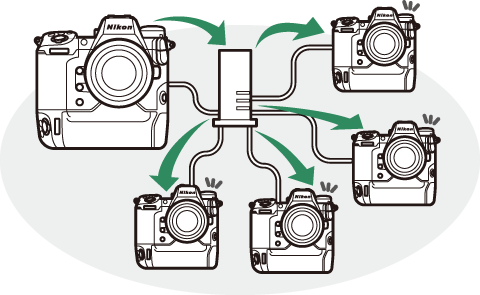
-
Si noti che i timer di standby non scadono automaticamente quando le fotocamere sono in modalità di scatto sincronizzato.
-
Per disabilitare temporaneamente lo scatto sincronizzato senza terminare la connessione della telecamera alla rete, selezionare [ ] per [ ] > [ ] nel menu di rete.
Per visualizzare lo stato della telecamera remota, evidenziare [ ] sulla telecamera principale e premere 2 . 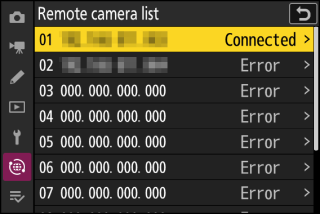
-
Le telecamere remote sono identificate dall'indirizzo IP.
-
Lo stato della telecamera remota viene visualizzato come segue:
-
[ ]: connessione normale.
-
[ ]: la fotocamera è controllata da un'altra fotocamera principale.
-
[ ]: una telecamera remota deve ancora essere assegnata allo slot o il nome del gruppo non è corretto. Un'ulteriore possibilità è che la telecamera remota sia spenta o che il suo timer di standby sia scaduto.
-
[ ]: [ ] è selezionato per [ ] sulla videocamera remota.
-
-
Evidenziando una fotocamera remota con l'etichetta [ ] e premendo 2 viene visualizzato il numero di immagini in attesa di caricamento dalla fotocamera tramite FTP, lo stato della connessione FTP, il livello della batteria e il numero di esposizioni rimanenti.
-
Le voci per le telecamere remote precedentemente utilizzate per lo scatto sincronizzato mostreranno l'ora dello scatto più recente.
-
Per modificare le impostazioni della telecamera remota dalla telecamera principale, evidenziare la telecamera nell'elenco delle telecamere remote e premere 2 .
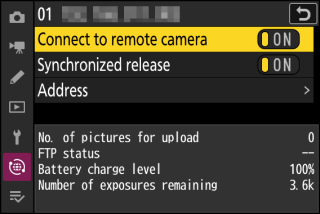
-
Per sospendere temporaneamente la connessione alla telecamera selezionata, selezionare [ ] per [ ].
-
Per sospendere temporaneamente lo scatto sincronizzato sulla fotocamera selezionata, selezionare [ ] per [ ].
-
Se lo si desidera, è quindi possibile modificare l'indirizzo IP della telecamera evidenziando [ ] e premendo 2 . Per riconnettersi, selezionare [ ] per [ ]. Non verrà stabilita alcuna connessione se non esiste una telecamera remota all'indirizzo specificato.
-

